Loading... ## 前言 此处介绍生成的字幕文件为srt格式,为最简单最易理解和记住的字幕文件格式,是纯文本的。 之所以需要这种文件,是因为需要在录制的视频的左上角添加录制的日期和时间。 srt 结构为 `序号、时间范围、字幕内容、空行`,逗号后面的三位数字表示毫秒,一般保持全0即可: ``` 1 00:00:00,000 --> 00:00:01,000 2024-08-03 18:42:49 2 00:00:01,000 --> 00:00:02,000 2024-08-03 18:42:50 3 00:00:02,000 --> 00:00:03,000 2024-08-03 18:42:51 ``` ## 方法1:在线自动化生成【推荐】 点击打开->[在线自动生成视频文件录制时间字幕工具](https://tools.guohao.eu.org/video-record-datetime-srt) 注意:仅支持视频文件名中含有【年月日时分秒】或者【时间戳】的文件,以此作为开始录制时间,一般录制的原始文件命名都包含该信息。 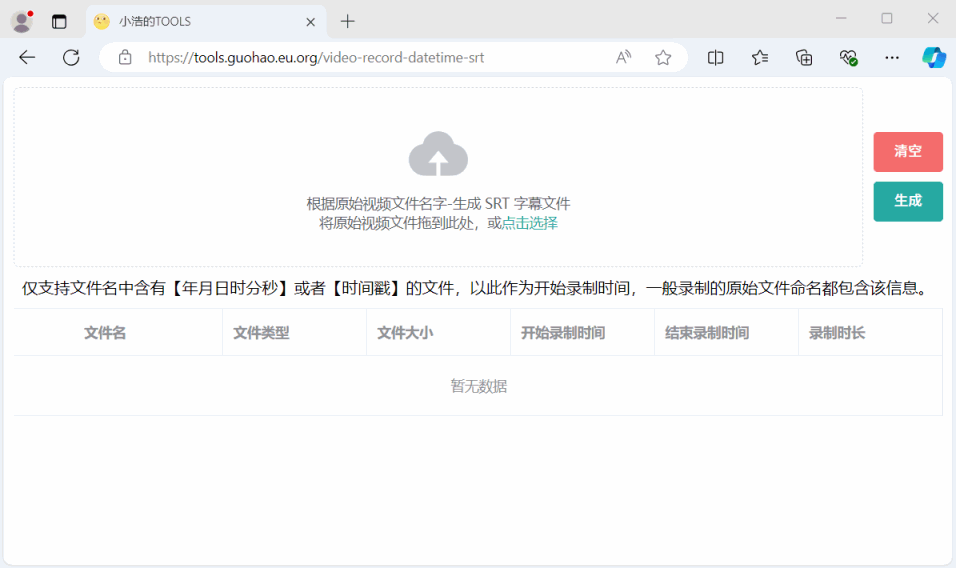 ## 方法2:Excel生成 1. 【列A】手动编辑两行 `字幕开始时分秒`,然后按照下图所示快速生成更多行。注意图中快速填充是选中的两行,再下拉的。 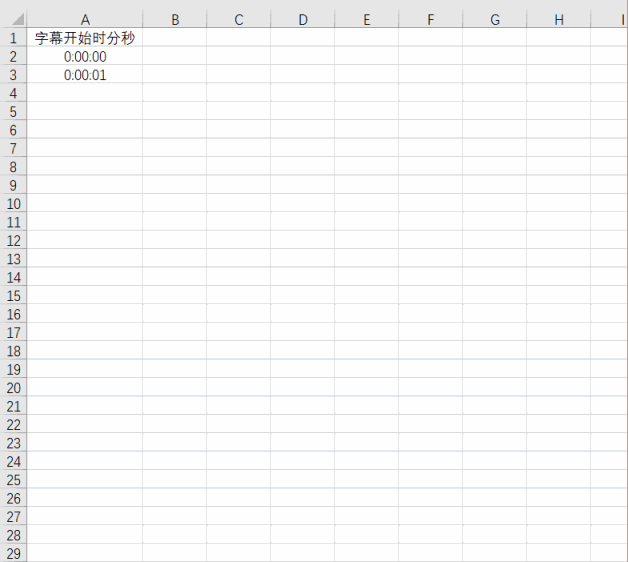 2. 【列B、列C】,同上操作。  3. Excel函数:`TEXT`,TEXT(需要格式化的数值, 具体的格式)。 Excel符号:`&`,用于连接字符串。 以上列A、B、C作为辅助数据,现生成列E、F、G,下图中: `F2`输入的是 `=TEXT(A2,"hh:mm:ss")&",000 --> "&TEXT(B2,"hh:mm:ss")&",000"`, `G2`输入的是 `="2024-09-09" & " " & TEXT(C2, "hh:mm:ss")`。  4. 如果需要更长时间的字幕内容,选中最后两行的单元格,继续向下拉即可。  5. 然后将文件另存为 `csv UTF-8` 格式的。  6. 最后用你熟悉的文本编辑工具,打开保存好的 csv 文件,对文本进行替换操作,替换修改成本文开始描述的 srt 格式即可。 PS:如果对替换操作有难度,可以在Excel中添加一些辅助列。 PS:[点击下载Excel文件](https://www.alipan.com/s/ZS3xLE8yod2)  最后修改:2024 年 11 月 06 日 © 禁止转载 打赏 赞赏作者 支付宝微信 赞 1 如果觉得我的文章对你有用,请随意赞赏